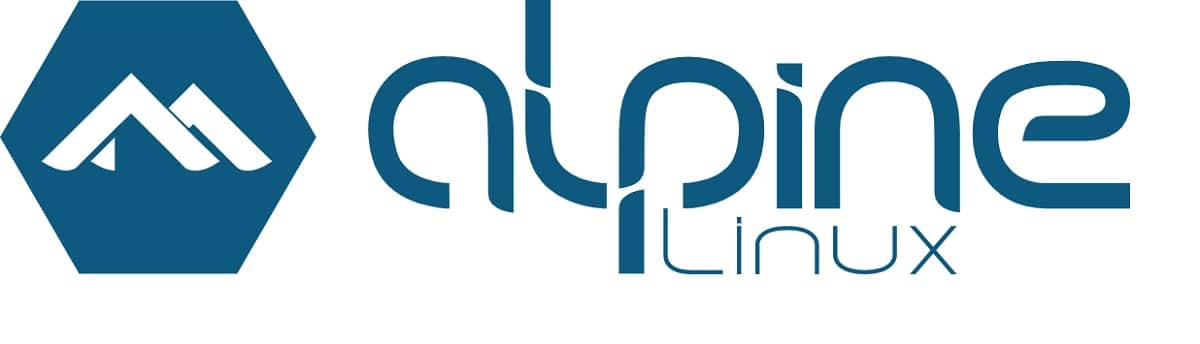
Acum cateva zile a fost anunțată lansarea noii versiuni a distribuției Linux, „Alpine Linux 3.16”., o distribuție minimalistă construită pe baza bibliotecii de sistem Musl și a suitei de utilități BusyBox.
Distributia se distinge prin cerințe de securitate mai ridicate și este construit cu protecție SSP (Protecție împotriva distrugerii stivei). OpenRC este folosit ca sistem de inițializare și propriul său manager de pachete apk este folosit pentru gestionarea pachetelor. Alpine este folosit pentru a crea imagini oficiale ale containerelor Docker.
Principalele caracteristici noi ale Alpine Linux 3.16
În această nouă versiune care este prezentată de Alpine Linux 3.16 compatibilitate îmbunătățită cu unitățile NVMe în scripturile de configurare a sistemului, a adăugat capacitatea de a crea un cont de administrator și a adăugat suport pentru adăugarea de chei pentru SSH.
O altă schimbare care iese în evidență în această nouă versiune este aceea pachetul cu utilitarul sudo a fost mutat în depozitul comunității, ceea ce înseamnă că generarea de actualizări cu eliminarea vulnerabilităților este doar pentru cea mai recentă ramură stabilă a sudo. În loc de sudo se recomandă utilizarea doas (un analog simplificat al sudo din proiectul OpenBSD) sau stratul doas-sudo-shim, care oferă un înlocuitor pentru comanda sudo, care rulează peste utilitarul doas.
În plus, pachetul icu-data cu date pentru internaționalizare este împărțit în două pachete: icu-data-en (2.6 MiB, este inclusă doar localul en_US/GB) și icu-data-full (29 MiB).
Dintre celelalte modificări care se remarcă în această nouă versiune:
- A fost propus un nou script setup-desktop pentru a simplifica configurarea mediului desktop.
- Partiția /tmp este acum mapată în memorie folosind sistemul de fișiere tmpfs.
- Pluginurile pentru NetworkManager au fost mutate în pachete separate: networkmanager-wifi, networkmanager-adsl, networkmanager-wwan, networkmanager-bluetooth, networkmanager-ppp și networkmanager-ovs.
- Biblioteca SDL 1.2 a fost înlocuită de pachetul sdl12-compat, care oferă un API compatibil cu codul binar și sursă SDL 1.2, dar rulează pe SDL 2.
- Pachetele Busybox, dropbear, mingetty, openssh, util-linux sunt construite cu suport utmps.
Pachetul util-linux-login este folosit pentru a furniza comanda de conectare. - Versiuni actualizate de pachet, inclusiv KDE Plasma 5.24, KDE Gears 22.04, Plasma Mobile 22.04, GNOME 42, Go 1.18, LLVM 13, Node.js 18.2, Ruby 3.1, Rust 1.60, Python 3.10, Xen Pod 8.1, PHP 4.2, Xen Pod 4.16. . S-au eliminat pachetele din php4.0 și python7.
În fine, dacă sunteți interesat să aflați mai multe despre această nouă versiune, puteți consulta detaliile În următorul link.
Descărcare Alpine Linux 3.16
Dacă doriți să descărcați această nouă actualizare Alpine Linux, trebuie să accesați site-ul oficial al proiectului de unde puteți obține imaginea sistemului în funcție de arhitectura echipamentului de unde îl veți folosi.
De asemenea, trebuie să știți că această distribuție are o imagine de utilizat pe Raspberry Pi.
Imaginile ISO bootabile (x86_64, x86, armhf, aarch64, armv7, ppc64le, s390x) sunt pregătite în cinci versiuni: standard (155 MB), kernel nepatchat (168 MB), avansat (750 MB) și pentru mașini virtuale (49 MB).
Legătura de descărcare este aceasta.
Cum se instalează Alpine Linux pe Raspberry Pi?
Dacă intenționați să utilizați acest sistem pe computerul dvs. de buzunar mic, puteți face acest lucru urmând aceste instrucțiuni de mai jos.
- Descărcarea a fost efectuată, trebuie să ne formatăm cardul SD, putem suporta Gparted, cardul SD trebuie să fie în format fat32.
- Am făcut asta acum trebuie să salvăm imaginea Alpine Linux 3.11 în SD, Pentru a face acest lucru, trebuie doar să dezarhivăm fișierul care conține fișierele Alpine.
- Odată ce descărcarea este finalizată, trebuie doar să facem copiați conținutul din cardul nostru SD.
- Doar la final trebuie să introducem cardul SD în Raspberry Pi și conectați-l la alimentare și sistemul ar trebui să înceapă să ruleze.
- Vom realiza acest lucru, deoarece LED-ul verde ar trebui să clipească indicând faptul că a recunoscut sistemul.
- Și gata cu el, putem începe să folosim Alpine Linux pe Raspberry Pi.